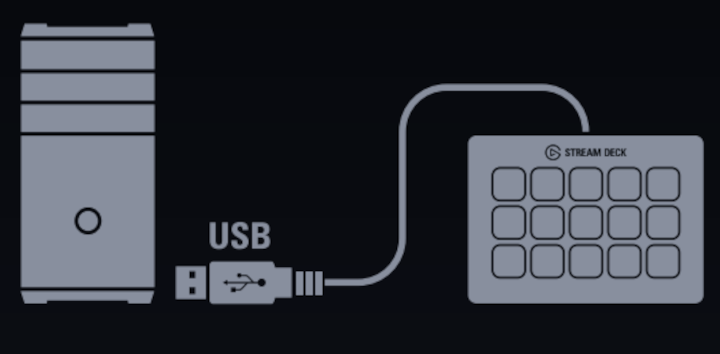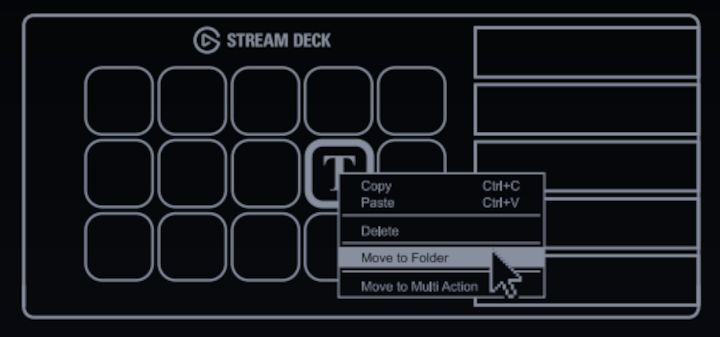配信機器の開発大手Elgatoが開発した「Stream Deck」はゲーム実況配信や動画編集のみではなく、普段使いでも便利な機能を持つデバイスです。
複数のボタンにマクロやショートカットを配置することで実況配信時に様々なSE(サウンドエフェクト)を再生したり、オープニングの再生や録画を開始する機能を設定したりすることができます。
「Stream Deck」の便利な機能に加えて初期設定やプラグイン、おすすめなモデルなどを紹介していきます。
今回の記事を読んで「Stream Deck」についての基礎を理解し、快適な配信デバイスを手に入れましょう。
- 「Stream Deck」とは?どんなメリットがあるの?
- 「Stream Deck」のおすすめモデルは?ボタンはいくつ必要?
- 「Stream Deck」の使い方と初期設定について解説!
- 「Stream Deck」のおすすめプラグイン3選
- 「Stream Deck」についてよくある質問
以下の記事で配信に必要な機材について紹介しているので、そちらも参考にしてください。
Stream Deckとは?配信ではどんな点で役に立つ?
「Stream Deck」はボタンに様々なアプリの起動や終了、機能やマクロを配置することが可能です。
配信の開始・終了はもちろん、配信時にはシーンの切り替えやマイクのオン/オフの切り替えなどを行うことができます。
「Stream Deck」はElgato 4KCU、OBS、Twitch、YouTube、Twitter、Discordなどのアプリに対応していて、アプリを起動して決まったアクションを起動するなど便利な機能も記憶することができます。
ワンタッチでアプリの起動ができる
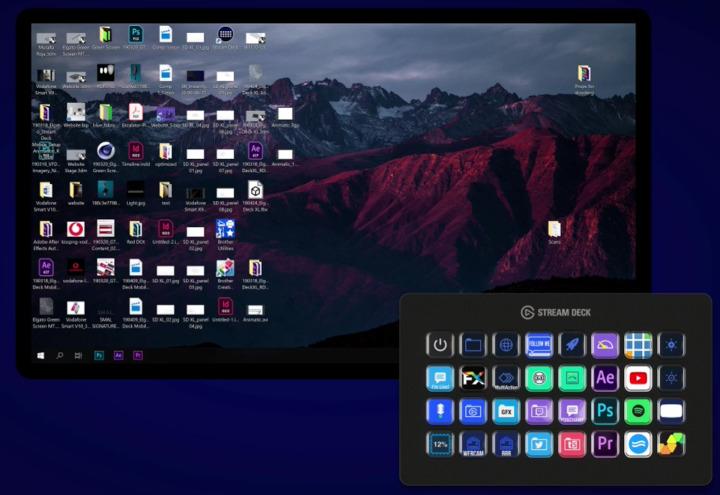
「Stream Deck」を使用すると様々なアプリを起動することが可能です。
更に決まったファイルを起動するなどの操作もマクロとして記憶することが可能なので、ゲームをプレイしながら動画配信アプリを起動してオープニングムービーを再生するなどの操作も思うがままです。
動画配信以外でも汎用性が高く、PCを起動した際にワンタッチで普段使用するソフトを複数開くなどの便利な使い方も!
流したい音楽やSEを手元ですぐに流せる

実況配信時に「Stream Deck」を使用すると盛り上げたい部分でワンタッチでSEを流したり、決まった音楽などを流すことができます。
複数のボタンにいろいろなSEを登録しておくことで爆発音や拍手、ため息などシーンに合わせたSEを流して実況を盛り上げることができます。
実況配信時にワンタッチでSEを流すことができるので配信のクオリティがアップします。
デバイスのミュートや再生・停止が簡単

フルスクリーンでゲームをプレイしている際にゲームから抜けられず、音声をミュートに出来ないなど困った状況になることがあります。
そんな時でも、「Stream Deck」を使用すればワンタッチでマイクのオン/オフを切り替えることが可能です。
Stream Deckのおすすめモデルは?サイズはどれが良い?
「Stream Deck」は大きく分けて3種類あり、違いは主にボタンの数とサイズです。
配信時に使用する場合、最も小さい6キー配列モデルはボタンに配置する機能がすぐにいっぱいになってしまうと思います。
PCを配信に使う人であれば最低でも15キー配列モデルを検討し、予算に余裕があれば32キー配列モデルの購入を検討しましょう。
6キー配列モデル
「Stream Deck」のエントリーモデルの「Stream Deck Mini」は6キー配列のモデルです。
ボタンは6つと少ないですが、機能面は他のモデルにと同様の機能を有しています。
ボタンが足りなくなった際にはフォルダを作るなどの工夫も可能で、「Stream Deck」のお試し版として購入するなら検討しましょう。
15キー配列モデル
「Stream Deck」のミドルモデルの「Stream Deck MK.2」は15キー配列のモデルです。
ボタンは15個ありますので、配信用途としては十分な機能性を持っています。
ボタンが足りなくなった際にはフォルダを作るなどの工夫も可能で、アプリを開いた際にはアプリごとのボタン配置を記憶することも可能です。
「Stream Deck MK.2」はスタイルや色を変更して、お好みの外見にすることが可能で見た目にこだわる方にもおすすめのモデルです。
32キー配列モデル
「Stream Deck」のハイエンドモデルの「Stream Deck XL」は32キー配列のモデルです。
ボタンが32個あり、配信に加え普段用途での使用にも十分な機能性を有しているといえます。
配信用途以外でも「Stream Deck」を使用したい場合には「Stream Deck XL」の購入がおすすめです。
「Stream Deck」は非常に汎用性が高いデバイスであり、多くのアプリで使用可能です。
動画編集・お絵かき・プログラミングなど、PCを使う作業であれば全てに活用できます!
Stream Deckの使い方・初期設定方法
「Stream Deck」の初期設定方法と使い方については以下のとおりです。
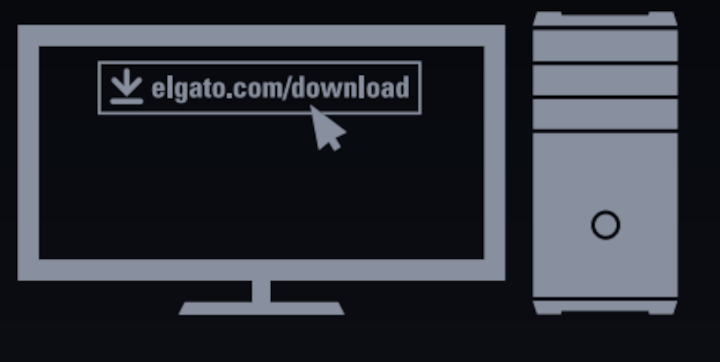
「Stream Deck」のアプリを公式サイトからダウンロードしてインストールします。
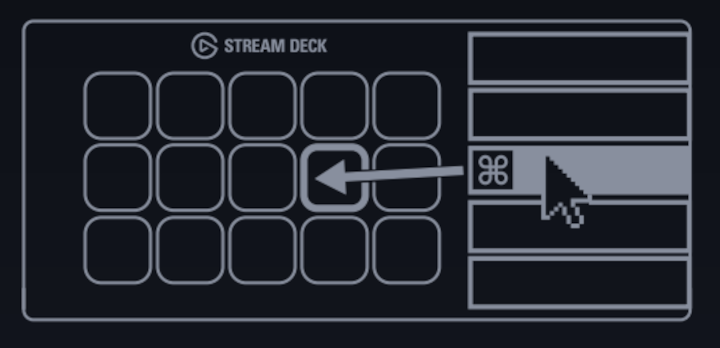
「Stream Deck」のアプリにアクションキーをドラッグ&ドロップしてアクションキーを配置します。
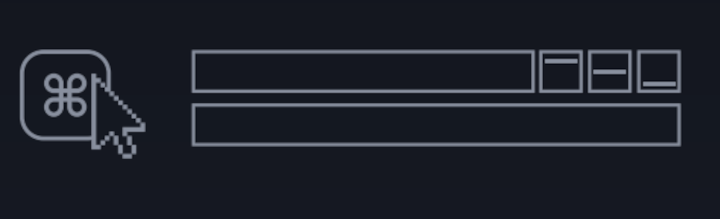
アクションキーをクリックして、Property Inspectorを開き、アクションを設定します。
アクションにはアプリを開く、キーを操作するなどさまざまな行動を設定することができます。
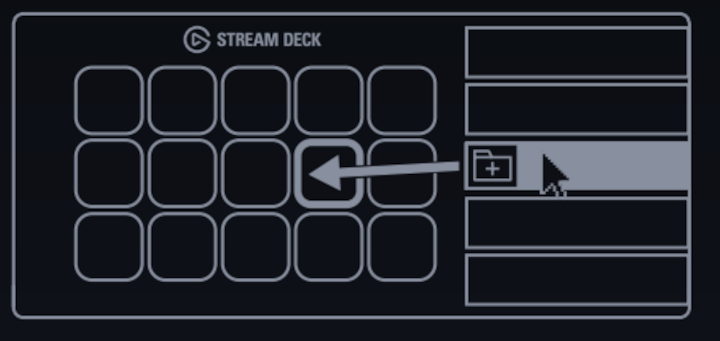
”フォルダを作成”のアクションをキーにドラッグしてフォルダを作成することができます。
フォルダの中にフォルダを作成すると、アクションを無制限に作成することが可能なのでアプリごとにアクションを整頓するなどの工夫ができます!
Stream Deckのおすすめプラグインは?
- ShadowPlay(ゲームの最高の瞬間を逃さず録画やキャプチャ)
- Audio Switcher(音声出力ソースの切り替えを瞬時に行う)
- APP Switcher(起動中アプリの切り替えを行う)
実況配信を行っている方であれば「ShadowPlay」のプラグインを設定してゲーム中の録画やキャプチャすることが可能です。
「Audio Switcher」や「APP Switcher」は実行中のアプリを切り替えたり、音声出力ソースの切り替えを行ったりすることが可能で実況配信には必須のプラグインといえます。
Stream Deckのよくある質問まとめ
- 「Stream Deck」を複数台接続することは可能ですか?
-
1台のPCに「Stream Deck」を複数台接続できます。それぞれの「Stream Deck」に1つのUSBポートが必要です。USBハブは使用できません。
- 「Stream Deck」はどんなソフトに対応していますか?
-
「Stream Deck」は、「Stream Deck」ソフトウェアにダウンロードされ、インストールされているソフトウェア、またはホットキーのエミュレーションを通して直接統合しているソフトウェアと動作します。
- アイコンのサイズ要件はありますか?
-
カスタマイズしたアイコンのサイズは72×72ピクセルです。
- マルチアクションではどのようなことができますか?
-
マルチアクションでは複数のアクションを順番に起動することができます。
配信ソフトを開いて配信を開始したり、オープニングムービーを再生するなどの簡単な動作からコメントを起動して定型文を送信するなどの一連の動作も記憶することが可能です。
Stream Deckのおすすめモデル・使い方まとめ
「Stream Deck」を使用すると配信に関してのクオリティが大幅に上昇するとともに、作業効率が大幅に改善されます。
画像編集ソフトでサムネイル画像作成したりする際にもアクションを記憶することで決まった図形を配置したり、文字を配置したりと効率アップすることは間違いありません。
「Stream Deck」を使用してこれまでの常識を覆しましょう。
- 「Stream Deck」とは?どんなメリットがあるの?
- 「Stream Deck」のおすすめモデルは?ボタンはいくつ必要?
- 「Stream Deck」の使い方と初期設定について解説!
- 「Stream Deck」のおすすめプラグイン3選
- 「Stream Deck」についてよくある質問
以下の記事で配信に必要な機材について紹介しているので、そちらも参考にしてください。